[Solved] „iPhone“ įstrigo ant juodo / neigiamo ekrano
Turiu problemų su „iPhone 6“. Dabar tai daro atsitiktinai, kai užrakinu, o tada atrakinu. Ekranas tampa neigiamas / beveik juodas ir beveik nieko nematau. Jis neįsijungia (tiesiog sudedami vienas ant kito esantys ekranai ir jutiklinis ekranas neveikia), o kai bandau atkurti, jis vėl tampa neigiamas. Taigi, kokia gali būti problema?
Galimos priežastys, dėl kurių „iPhone“ įstrigo juodame / neigiamame ekrane
Kartais „iPhone“ yra juodas ekranas po „iOS“10.3 / 10.2 / 10/9 / naujinimas, kartais jis gali netikėtai įstrigti prie juodo ekrano. Priežastis lemia, kad jūsų „iPhone“ įstrigo galiniame ekrane, arba neigiamas ekranas gali sukelti programinės įrangos arba aparatinės įrangos problemas:
- 1. Programinės įrangos konfliktai ar programinės įrangos gedimai
- 2. Trūksta „iOS“ sistemos failų arba jie sugadinti
- 3. „iPhone“ ekranas sugadintas (kabelis, jungiantis LCD ekraną su logikos lenta, buvo atitrauktas)
3 populiariausi būdai, kaip ištaisyti „iPhone“ įstrigusį juodą / neigiamą ekraną
Žemiau pateikiame galimus sprendimus, kaip pataisyti „iPhone 7/7 Plus“ / SE / 6s / 6s Plus / 6 / 6Plus / 5s, įstrigusius juodame / neigiamame ekrane.
1. Kietasis „iPhone“ nustatymas iš naujo
Dėl programinės įrangos gedimo ar konflikto jūsų iPhone ekranas gali užšalti ir pasidaryti juodas. Tokiu atveju sunkus nustatymas iš naujo gali lengvai išspręsti jūsų problemą.
Norėdami atlikti griežtą atkūrimą, palaikykite paspaudę maitinimąmygtuką (taip pat žinomą kaip miego / budėjimo mygtuką) ir mygtuką „Pagrindinis“ (apskritas mygtukas po ekranu) kartu mažiausiai 10 sekundžių, kad priverstų „iPhone“ iš naujo paleisti.
2. Atkurkite gamyklinius „iPhone“ nustatymus
Po sunkaus nustatymo jūsų „iPhone“ vis tiek čiulpia neigiamame ekrane. Pabandykite atkurti gamyklinius „iPhone“ nustatymus naudodami „iTunes“.
- Atidarykite „iTunes“ „Mac“ ar asmeniniame kompiuteryje. Prijunkite „iPhone“ prie kompiuterio naudodami kabelį, kurį gavote kartu su įrenginiu.
- Pasirinkite „iPhone“, kai jis pasirodys „iTunes“. Skydelyje „Santrauka“ spustelėkite Atkurti „iPhone“.
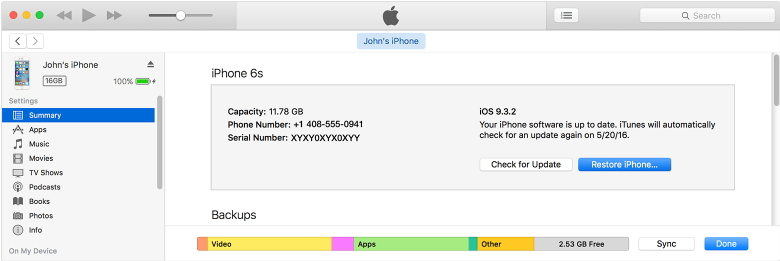
3. Pataisykite trūkstamą ar sugadintą „iOS“ sistemos failą į normalų
Jei gamyklos atkūrimas vis tiek negalės išsaugoti juodos spalvosekrano „iPhone“, gali tekti taisyti „iPhone“ operacinę sistemą. „Tenorshare iCareFone“ yra profesionalus „iOS“ sistemos priežiūros įrankis, kuriuo galima lengvai atkurti sugadintą ar trūkstamą „iPhone 7/7 Plus / SE / 6s / 6s Plus“ / 6 / 6Plus / 5s operacinę sistemą. Šis metodas ypač naudingas taisant „iPhone“, užklijuotas galiniame ekrane, su „Apple“ logotipu / baltu logotipu / suktuku.
- Prijunkite „iPhone“ prie savo kompiuterio naudodami pridedamą USB laidą. Paleiskite „Tenorshare iCareFone“ ir pagrindinėje sąsajoje pasirinkite funkciją „Pataisyti operacinę sistemą“.
- Atsisiųskite programinės aparatinės įrangos paketą ir pasirinkite kelią, kurį norite išsaugoti kompiuteryje.
- Po to galite pradėti taisyti savo „iPhone“. Yra du taisymo režimai: standartinis taisymas ir gilus taisymas. Pasirinkite taisymo režimą ir spustelėkite Pirmyn, jei norite tęsti.
- Dabar prasidės „iOS“ taisymas, o „iPhone“ -įjunkite atkūrimo režimą. Nieko nedarykite su savo prietaisu. Po remonto proceso jūsų „iPhone“ automatiškai paleis iš naujo ir viskas grįš į normalią būseną.


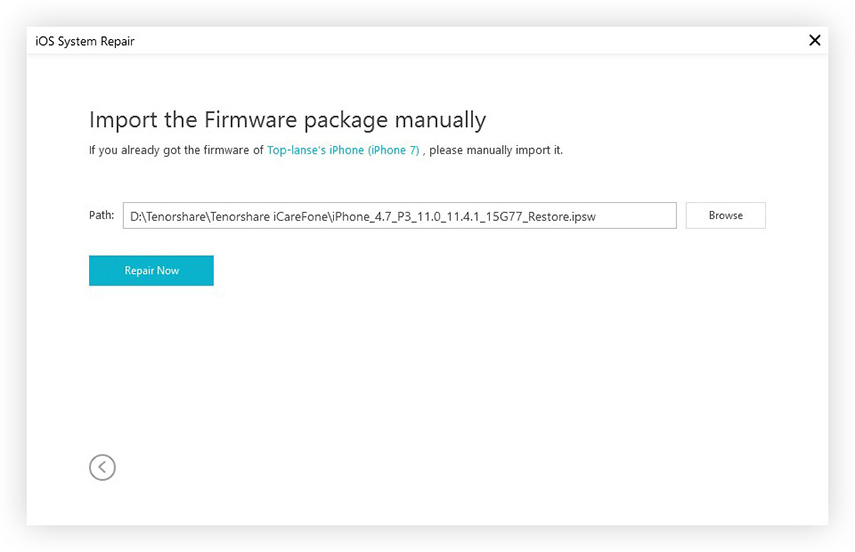

Taikydami 3 aukščiau aprašytus metodus, turite išspręsti savo problemas„iPhone“ įstrigo juodame / neigiamame ekrane, kurį sukėlė programinės įrangos problemos. Jei jūsų „iPhone“ juodąjį ekraną sukėlė aparatūros problema, nustatykite „Apple Store“ paskyrą, kad galėtumėte nustatyti.


![[Išspręsta] „iPhone“ įstrigo](/images/iphone-fix/solved-iphone-stuck-on-hello-screen-what-to-do.jpg)
![[Išleista problema] „iPhone 6 / 6s“ įstrigo raudoname akumuliatoriaus ekrane](/images/iphone-fix/issue-solved-iphone-66s-stuck-on-red-battery-screen.jpg)

![[Solved] iOS 11.3.1 Jailbreak įstrigo juodame ekrane](/images/ios-11/solved-ios-1131-jailbreak-stuck-on-black-screen.jpg)
![[Išspręsta] Kaip pataisyti „iPhone“ įstrigusį atkūrimo režimą po „iOS 11“ naujinimo](/images/ios-11/solved-how-to-fix-iphone-stuck-in-recovery-mode-after-ios-11-upgrade.jpg)
![[Solved] „iPhone“ įstrigo „Apple“ logotipui Po „iOS 10“ atnaujinimo](/images/ios-10/solved-iphone-stuck-on-apple-logo-after-ios-10-upgrade.jpg)
![[Solved] „Black Screen of Death Fix“ „Windows 10 / 8.1 / 8/7 / Vista / XP“](/images/fix-windows/solved-black-screen-of-death-fix-on-windows-108187vistaxp.jpg)
![[SPRENDIMAS] „Apple TV“ įstrigo ant juodo ekrano, kaip ištaisyti?](/images/apple-tv-repair/solvedapple-tv-stuck-on-black-screen-how-to-fix.jpg)